السلام عليكم ورحمة الله تعالى وبركاته، هذا مصطلح يطلق على الشاشة الزرقاء التي يظهرها ويندوز عند حدوث خطأ في النظام و يكون سبب العطل من برنامج تم تنصيبه على الويندوز أو من أحد مكونات الجهاز. فى هذا الموضوع سنتناول مشكلة تواجه جميع مستخدمى مايكروسوفت ويندوز بجميع أصداراتة و سنتعرف سوياً على أسبابها و طريقة علاجها.
أسباب و حلول هذه المشكلة :
1- تركيب قطعة جديدة فى الكمبيوتر أو عمل تحديث لتعريف خاص بأى جزء من الكمبيوتر أو تنزيل اى برنامج جديد
الحل :
إزالة هذه القطعه من الكمبيوتر أو الغاء التعريف الجديد و تحميل التعريف السابق أو مسح البرنامج الجديد.
2- فى بعض الاحيان تظهر هذه الشاشه لعدم وجود مساحة كافيه على الدريف الأساسى الذى يستخدمه ويندوز و هو فى أغلب الاحيان بارتيشن C أول جزء من الهارد ديسك
الحل :
أعطاء ويندوز بعض المساحة من خلال مسح الأشياء الغير مهمه أو نقلها الى بارتيشن أخر.
3- وجود فيروس على الكمبيوتر
الحل :
أستخدام برنامج أنتي فيروس جيد و أجراء فحص شامل على الكمبيوتر و يفضل أجراء فحص دورى كل 15 يوم مثلا.
4 - فى بعض الأحيان تكون المشكلة فى الويندوز
الحل :
عمل أى تحديث يطلبه الويندوز دون تردد و عدم اهماله.
5- فى كثير من الأوقات تكون المشكلة من تعريف الكروت الخاصة بالكمبيوتر
الحل :
تنزيل أحدث التعريفات الخاصة بالكروت التى نمتلكها لأنها تقوم بحل كثير من المشاكل.
6- ممكن أن تكون المشكله فى أحد الأشياء داخل الكمبيوتر
الحل :
قم فك الكمبيوتر و تنظيفه جيدا و تنظيف مروحة المعالج و مروحة كارت الشاشة و مروحة مزود الطاقة و التأكد من سلامة الوصلات الداخليه.
7- إحتمال وجود مشكله فى ال BIOS الخاص باللوحة الأم
الحل :
نزع البطاربة الصغيره الموجوده باللوحة الام و تشغيل الكمبيوتر سيصدر صوت صفاره طويله ثم نقوم بفصل المصدر الكهربى و أعادة تركيب البطارية.
8- إحتمال وجود مشكلة فى أصدار ال BIOS الخاص باللوحه الأم
الحل :
تنزيل أخر أصدار من ال BIOS على اللوحة الأم من خلال الدعم على الموقع الرسمى لها فهو يقوم بحل الكثير من المشاكل و زياده سرعة و اداء اللوحة.
9- إحتمال حدوث تلف فى قطعه معينة من الكمبيوتر
الحل :
تجربه تغير هذه القطعة( رامات – بروسيسور – كارت شاشة ) بقطعة أخرى سليمه نستعيرها من صديق مثلا بغرض التجربه لمعرفة الجزء التالف.
10- إحتمال وجود مشكلة فى الهارد ديسك
الحل :
عمل الفحوصات اللازمة على الهارد ديسك لحل مشاكل ال BAD SECTOR و ال BOOT SECTOR و ال MBR بأستحدام برامج تنظيم الهارد مثل HDD Regenerator
أغلب مشاكل شاشة الموت :
عند النظر فى هذه الشاشة نجد فيها أرقام معينه و حروف و بعض الكلمات مثل Stop 0x0000001E و PAGE_FAULT_IN_NONPAGED_AREA و هذه الحروف و الكلمات تعبر عن المشكلة و للتعرف على المشكله و حلها تفصيليا يمكن البحث عن رقم المشكلة فى محرك بحث جوجل و سنحصل على الاجابه فى أول موقع من نتائج البحث و فى الغالب سيكون من مايكروسوفت
و الأن سنستعرض بعض من هذا الأرقام و ما تدل عليه و كيفية علاجة :
المشكلة الأولى Stop 0x0000000A IRQL_NOT_LESS_OR_EQUAL
تشير هذه الرسالة إلى أن أحد الدرايفرات غير متوافقة مع الويندوز أو أن هناك فايروس وصل إلى ملفات النظام لحل المشكلة تأكد من خلو جهازك من الفايروسات وأزل أي درايفر قمت بتثبيته مؤخراً واحصل على درايفر متوافق مع الويندوز XP
المشكلة الثانية Stop 0x0000001E KMODE_EXCEPTION_NOT_HANDLED
تفيد هذه الرسالة أن هناك وصول مجهول إلى الذاكرة بطريقة غير صالحة وغالبا تظهر هذه الرسالة عند تثبيت درايفر غير متوافق مع ويندوز Xp ولحل هذه المشكلة يجب إزالة الدرايفر الذي تم تنصيبه مؤخراً.
المشكلة الثالثة Stop 0x00000024 NTFS_FILE_SYSTEM
تفيد هذه الرسالة بوجود مشكلة في نظام الملفات NTFS وهناك رسالة مشابهة رمزها ينتهي ب 23 وهي خاصة بنظام الملفات FAT32 ولحل هذه المشكلة شغل هذا الملف من موجه الأوامر chkdsk.exe وتأكد من صحة توصيل الأسلاك بين الأقراص.
المشكلة الرابعة Stop 0x0000002E DATA_BUS_ERROR
هناك عدة أسباب لظهور هذه الرسالة، وأكثرها شيوعاً وجود مشكلة في ذاكرة النظام أو ذاكرة بطاقة العرض ومن الأسباب الأخرى وجود مشكلة في القرص الصلب ولابد من فحصه والسبب الأخير هو عطب في اللوحة الأم.
المشكلة الخامسة Stop 0x0000003F NO_MORE_SYSTEM_PTES
هذه الرسالة نادرة الحدوث ويكون سببها على الأغلب سوء استخدام لاستعادة البيانات في برنامج النسخ الاحتياط Backup حاول استخدام خاصية استعادة النظام لحل المشكلة.
المشكلة السادسة Stop 0x00000050 PAGE_FAULT_IN_NONPAGED_AREA
تفيد هذه الرسالة بأن أحد الدرايفرات أو الخدمات قام باستدعاء بيانات ما من الذاكرة ولكنه لم يجدها والمسبب لهذه المشكلة إما درايفر أو برنامج غير متوافق مع الويندوز XP غير متوافق مع الويندوز مثل بعض البرامج المضادة للفيروسات في هذه الحالة يجب إزالة الدرايفر أو البرنامج الذي ظهرت الرسالة بعد تنصيبه ولا تنس الولوج إلى الويندوز في نمط الأمان SAFE MODE
المشكلة السابعة Stop 0x00000077 KERNEL_STACK_INPAGE_ERROR
تفيد هذه الرسالة بأن النظام فشل في الوصول إلى البيانات المطلوبة من الذاكرة الظاهرية والمسبب لهذه المشكلة يكون لأسباب مختلفة من بينها عطب في الذاكرة أو مشكلة في القرص الصلب أو إصابة فايروس للجهاز.
المشكلة الثامنة Stop 0x00000079 MISMATCHED_HAL
تفيد هذه الرسالة بوجود عدم تطابق وتوافق بين ملفات نظام ويندوز XP وطبقة hardware abstraction layer>HAL للويندوز تحدث هذه المشكلة غالباً في الأجهزة التي تعمل مع مواصفات ACPI فإذا تغيرت إعدادات ACPI في البايوس بشكل غير متوقع ولحل المشكلة لابد من إعادة تنصيب الويندوز بعد التأكد من صحة الإعدادات في البايوس.
المشكلة التاسعةStop 0x0000007A KERNEL_DATA_INPAGE_ERROR
إفادة هذه الرسالة مشابهة للمشكلة Stop 0x00000077 أما سببها فهو إما أن يكون سوء تنصيب أو إعداد لدرايفرات SCSI أو وجود أجزاء معطوبة Bad blocks في القرص الصلب
أو تعارض بين إعدادات البايوس ومتحكم SCSI
المشكلة العاشرة Stop 0x0000007B INACCESSIBLE_BOOT_DEVICE
تشير هذه الرسالة إلى أن ويندوز XP لم يتعرف على أقسام القرص الصلب أثناء تشغيل الجهاز، لحل هذه المشكلة أقلع من القرص المضغوط لويندوز XP وادخل إلى Recovery Console ونفذ الأمر Bootcfg
المشكلة الحادية عشرة Stop 0x0000007F UNEXPECTED_KERNEL_MODE_TRAP
تفيد هذه الرسالة بوجود مشكلة في العتاد وغالباً ما يكون سببها عطب في رقاقات الذاكرة أو ارتفاع في درجة حرارة المعالج والذي قد ينتج عن عطل في مروحة التبريد أو محاولة رفع سرعة المعالج إلى درجة لا يتحملها.
المشكلة الثانية عشرة Stop 0x0000009F DRIVER_POWER_STATE_FAILURE
تشير هذه الرسالة إلى وجود مشكلة في عملية إيقاف تشغيل الجهاز السابقة ويكون سببها درايفر أو برنامج غير متوافق مع الويندوز وغالباً ما يكون اسم الدرايفر ملحقاً برسالة الخطأ ويكون عليك أن تلغي تثبيته بعد الولوج إلى الويندوز في نمط
الأمان Safe Mode
المشكلة الثالثة عشر Stop 0x000000C2 BAD_POOL_CALLER
تفيد هذه الرسالة بمحاولة فاشلة من قبل أحد الدرايفرات للوصول إلى موقع غير صالح في الذاكرة، تخلص من آخر درايفر قمت بتثبيته.
المشكلة الرابعة عشر Stop 0x000000D1 DRIVER_IRQL_NOT_LESS_OR_EQUAL
رسالة الخطأ هذه تعتبر من الرسائل الشائعة عند تنصيب الويندوز XP أو تحديث إصدار سابق من ويندوز إلى إصدار XP ويكون سببه درايفر غير متوافق أو إصدار من برنامج غير متوافق مع ويندوز XP، لتجاوز هذه المشكلة حاول الحصول على الدرايفرات المناسبة قبل تنصيب الويندوز.
المشكلة الخامسة عشر Stop 0x000000D8 DRIVER_USED_EXCESSIVE_PTES
سبب هذه المشكلة درايفر سيء وحل المشكلة مشابه للمشكلة بعد التخلص من الدرايفر سبب المشكلة إن عُرف.
المشكلة السادسة عشر Stop 0x000000EA THREAD_STUCK_IN_DEVICE_DRIVER
تظهر هذه الرسالة عند تركيب بطاقة عرض جديدة أو استخدام درايفر، لحل المشكلة للبطاقة الموجودة لديك ولكنه غير مناسب لويندوز XP غير البطاقة أو أزل الدرايفر غير المناسب.
المشكلة التاسعة عشر Stop 0x000000ED UNMOUNTABLE_BOOT_VOLUME
لم يتمكن الويندوز XP من الوصول إلى القرص الذي يحتوي على ملفات الإقلاع إذا رأيت هذه الرسالة بعد محاولة تحديث النظام إلى ويندوز XP فتأكد من أن لديك المشغلات (الدرايفرات) المناسبة لمتحكم القرص disk controller وغالباً ما تختفي هذه الرسالة تلقائياً دون أي تدخل منك بعد إعادة تشغيل الجهاز.
المشكلة العشرون Stop 0x000000F2 HARDWARE_INTERRUPT_STORM
تفيد هذه الرسالة إلى أن أحد الأجهزة فشل في استخدام IRQ نظراً لأن درايفر هذا الجهاز غير مناسب لويندوز XP اقرأ البيانات الملحقة برسالة الخطأ لمعرفة اسم الدرايفر سبب المشكلة والجهاز المرتبط به ومن ثم وبعد الولوج إلى نمط الأمان SAFE MODE توجه إلى إدارة الأجهزة وأزل أي جهاز مرتبط بنفس خط IRQ ثم أضفهم من جديد.
المشكلة الواحدة والعشرون Stop 0xC000021A STATUS_SYSTEM_PROCESS_TERMINAT ED
قام أحد البرامج بإحداث مشكلة في ملف النظام Crss.exe لحل المشكلة أزل البرنامج المسئول عن المشكلة ويمكن التعرف عليه من المعلومات الملحقة برسالة الخطأ.
المشكلة الثانية والعشرون Stop 0xC0000221 STATUS_IMAGE_CHECKSUM_MISMATCH
تشير هذه الرسالة إلى عطب في أحد ملفات النظام ويتم ذكر اسم الملف لحل المشكلة : عند إقلاع الجهاز اضغط F8 ثم اختر Last Known Good Configuration أو أقلع الجهاز باستخدام القرص المضغوط وادخل إلى Recovery Console وقم باستعادة الملف المعطوب من القرص المضغوط لويندوز ْXP.
المشكلة الثالثة والعشرون STOP 0xC0000218 UNKNOWN_HARD_ERROR
هناك مشاكل في الهارد مثل الباد سكتورز أو تعرضه لصدمة قوية قم بفحص الهارد للتأكد من خلوه من الـ Bad setors بواسطة أحد برامج الفحص مثلHdd Regenerator أفضل برنامج لفحص القرص الصلب وعزل الباد سكتورز منه








































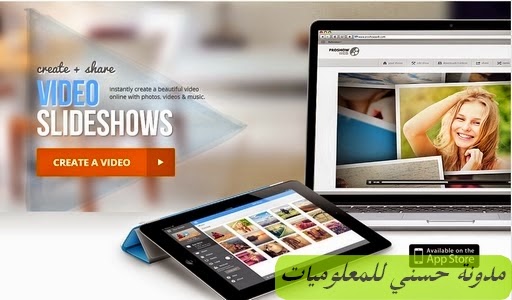


.jpg)
















